Conas dath agus méid cló lipéid ais chairt a athrú in Excel?
Mar shampla tá cairt agat agus is uimhreacha iad lipéid ais Y, agus anois tá tú ag iarraidh dath cló agus clómhéid na lipéid a athrú bunaithe ar scála luacha in Excel, conas an fhadhb seo a réiteach? Tabharfaidh mé isteach 4 bhealach anseo chun dath agus méid cló lipéid a athrú in ais roghnaithe cairte in Excel go héasca.
- Athraigh dath agus méid cló gach lipéad ais i gcairt
- Athraigh clómhéid gach lipéad ais dhiúltach i gcairt
- Athraigh dath cló na lipéid ais de réir dearfach / diúltach / 0 agus formáidiú coinníollach i gcairt
- Athraigh cló-dath lipéid ais má tá sé níos mó nó níos lú ná an luach le formáidiú coinníollach i gcairt
Athraigh dath agus méid cló gach lipéad ais i gcairt
Is féidir linn clómhéid agus clómhéid gach lipéad a athrú go héasca in ais X nó ais Y i gcairt.
Cliceáil chun an ais a roghnú athróidh tú dath agus méid cló gach lipéad sa chairt, agus ansin clóscríobh méid cló isteach sa Cló bosca, cliceáil an Dath cló cnaipe agus sonraigh dath cló ón liosta anuas sa Cló grúpa ar an Baile cluaisín. Féach thíos an scáileán scáileáin:

Ansin athraítear dath cló agus méid cló na lipéid uile san ais roghnaithe ag an am céanna.
Cuir formáidiú coinníollach i bhfeidhm chun colúin a líonadh i gcairt
De réir réamhshocraithe, líontar gach pointe sonraí i sraith sonraí amháin leis an dath céanna. Seo, leis an Cairt Datha de réir Luach uirlis de Kutools le haghaidh Excel, is féidir leat formáidiú coinníollach a chur i bhfeidhm ar chairt go héasca, agus pointí sonraí a líonadh le dathanna éagsúla bunaithe ar luachanna pointe.
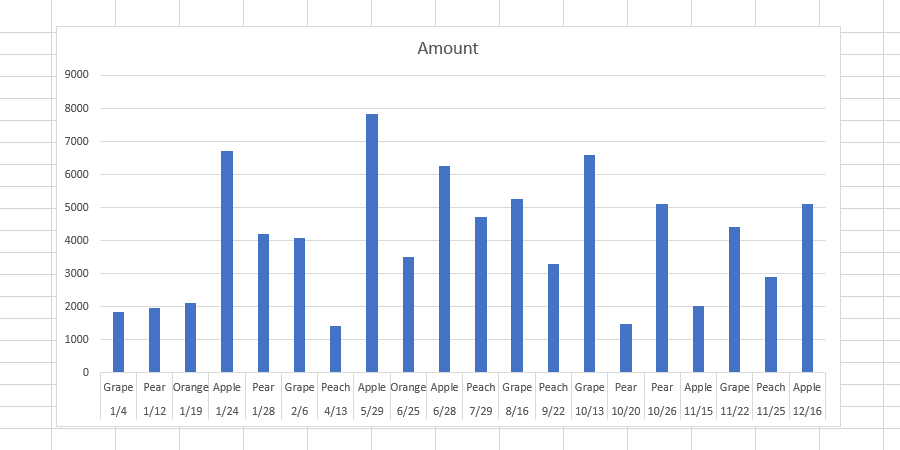
Kutools le haghaidh Excel - Supercharge Excel le níos mó ná 300 uirlisí riachtanacha. Bain sult as triail iomlán 30-lá SAOR IN AISCE gan aon chárta creidmheasa ag teastáil! Get sé anois
Athraigh clómhéid gach lipéad ais dhiúltach i gcairt
Más mian leat dath cló gach lipéad diúltach a athrú in ais X nó ais Y i gcairt, is féidir leat é a dhéanamh mar a leanas:
1. Cliceáil ar dheis ar an ais áit a n-athróidh tú dath cló gach lipéad diúltach, agus roghnaigh an Ais na formáide ón roghchlár cliceáil ar dheis.

2. Déan ceann amháin de na próisis thíos bunaithe ar do leagan Microsoft Excel:
(1) I bpána Ais Formáid Excel 2013, leathnaigh an Uimhir grúpa ar an Roghanna Ais tab, cliceáil ar an Catagóir bosca agus roghnaigh Uimhir ón liosta anuas, agus ansin cliceáil chun stíl dhearg Uimhir dhiúltach a roghnú sa Uimhreacha diúltacha bosca.
(2) I mbosca dialóige Ais Formáid Excel 2007 agus 2010, cliceáil Uimhir sa bharra ar chlé, cliceáil chun aird a tharraingt ar an Uimhir sa Catagóir bosca, agus ansin cliceáil chun stíl dearg Uimhir dhiúltach a roghnú sa Uimhreacha diúltacha bosca.
Excel 2013 agus leaganacha níos airde:
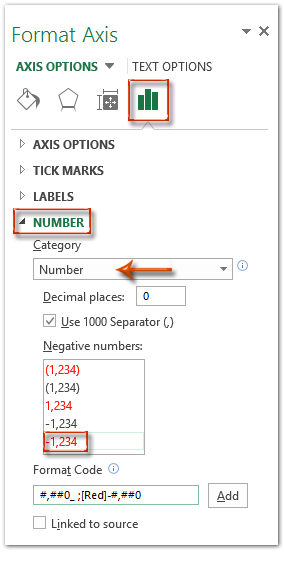
Excel 2007 agus 2010:

nótaí: Is féidir leat cód na #, ## 0_; [Dearg] - #, ## 0 isteach sa Cód formáide bosca agus cliceáil ar an Cuir cnaipe freisin. Dála an scéil, is féidir leat an t-ainm datha a athrú sa chód formáide, mar #, ## 0_; [Gorm] - #, ## 0.
3. Dún an phána Ais Formáid nó an bosca dialóige Ais Formáid.
Anois athraítear gach lipéad diúltach san ais roghnaithe go dearg (nó dath eile) láithreach. Féach thíos an scáileán scáileáin:
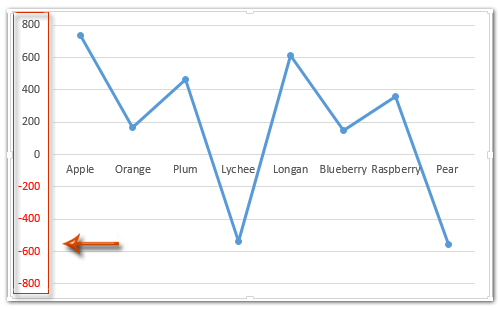
Athraigh dath cló na lipéid ais de réir dearfach / diúltach / 0 agus formáidiú coinníollach i gcairt
Uaireanta, b’fhéidir gur mhaith leat dath cló na lipéid a athrú de réir dearfach / diúltach / 0 in ais sa chairt. Is féidir leat é a dhéanamh le formáidiú coinníollach go héasca mar seo a leanas:
1. Cliceáil ar dheis ar an ais athróidh tú lipéid de réir dearfach / diúltach / 0, agus roghnaigh an Ais na formáide ón roghchlár cliceáil ar dheis.

2. Déan ceann amháin de na próisis thíos bunaithe ar do leagan Microsoft Excel:
(1) I bpána Ais Formáid Excel 2013, leathnaigh an Uimhir grúpa ar an Roghanna Ais cluaisín, agus ansin iontráil [Gorm] #, ###; [Dearg] #, ###; [Glas] 0; isteach sa Cód formáide bosca, agus cliceáil ar an Cuir cnaipe.
(2) I mbosca dialóige Ais Formáid Excel 2007 agus 2010, cliceáil an Uimhir sa bharra ar chlé, isteach [Gorm] #, ###; [Dearg] #, ###; [Glas] 0; isteach sa Cód formáide bosca, agus cliceáil ar an Cuir cnaipe.
Excel 2013 agus leaganacha níos airde:
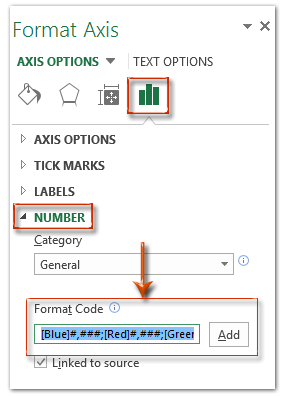
Excel 2007 agus 2010:

nótaí: I gcód formáide [Gorm] #, ###; [Dearg] #, ###; [Glas] 0; , ciallaíonn an “Gorm” go n-athróidh sé gach lipéad dearfach go gorm, ciallaíonn “Dearg” go n-athróidh sé gach lipéad diúltach go dearg, ciallaíonn “Glas” cas 0 go glas, agus is féidir leat gach ainm datha a athrú bunaithe ar do chuid riachtanas.
3. Dún an phána Ais Formáid nó an bosca dialóige Ais Formáid.
Ansin athraítear dath cló gach lipéad bunaithe ar an gcód formáide san ais roghnaithe. Féach thíos an scáileán scáileáin:

Athraigh cló-dath lipéid ais má tá sé níos mó nó níos lú ná an luach le formáidiú coinníollach i gcairt
Más mian leat dath cló lipéid ais a athrú nuair a bhíonn líon na lipéad níos mó nó níos lú ná luach sonrach i gcairt, is féidir leat é a dhéanamh le formáidiú coinníollach freisin.
1. Cliceáil ar dheis ar an ais athróidh tú lipéid nuair a bheidh siad níos mó nó níos lú ná luach ar leith, agus roghnaigh an Ais na formáide ón roghchlár cliceáil ar dheis.

2. Déan ceann amháin de na próisis thíos bunaithe ar do leagan Microsoft Excel:
(1) I bpána Ais Formáid Excel 2013, leathnaigh an Uimhir grúpa ar an Roghanna Ais cluaisín, iontráil [Gorm] [<= 400] Ginearálta; [Magenta] [> 400] Bosca Cód Formáid, agus cliceáil ar an Cuir cnaipe.
(2) I mbosca dialóige Ais Formáid Excel 2007 agus 2010, cliceáil Uimhir sa bharra ar chlé, isteach [Gorm] [<= 400] Ginearálta; [Magenta] [> 400] i Cód formáide bosca, agus cliceáil ar an Cuir cnaipe.
Excel 2013 agus leaganacha níos airde:

Excel 2007 agus 2010:

3. Dún an phána / bosca dialóige Ais Formáid.
Nóta: An cód formáide [Gorm] [<= 400] Ginearálta; [Magenta] [> 400] ciallaíonn sé má tá lipéid níos lú nó cothrom le 400, athrófar iad go gorm, agus má tá lipéid níos mó ná 400 athrófar iad go mageanta. Féach thíos an scáileán scáileáin:

Taispeántas: athraigh dath cló na lipéid ar ais na cairte in Excel
Earraí gaolmhara:
Uirlisí Táirgiúlachta Oifige is Fearr
Supercharge Do Scileanna Excel le Kutools le haghaidh Excel, agus Éifeachtúlacht Taithí Cosúil Ná Roimhe. Kutools le haghaidh Excel Tairiscintí Níos mó ná 300 Ardghnéithe chun Táirgiúlacht a Treisiú agus Sábháil Am. Cliceáil anseo chun an ghné is mó a theastaíonn uait a fháil ...

Tugann Tab Oifige comhéadan Tabbed chuig Office, agus Déan Do Obair i bhfad Níos Éasca
- Cumasaigh eagarthóireacht agus léamh tabbed i Word, Excel, PowerPoint, Foilsitheoir, Rochtain, Visio agus Tionscadal.
- Oscail agus cruthaigh cáipéisí iolracha i gcluaisíní nua den fhuinneog chéanna, seachas i bhfuinneoga nua.
- Méadaíonn do tháirgiúlacht 50%, agus laghdaíonn sé na céadta cad a tharlaíonn nuair luch duit gach lá!
